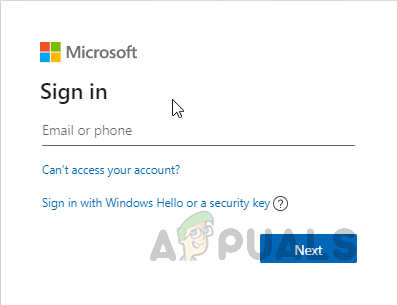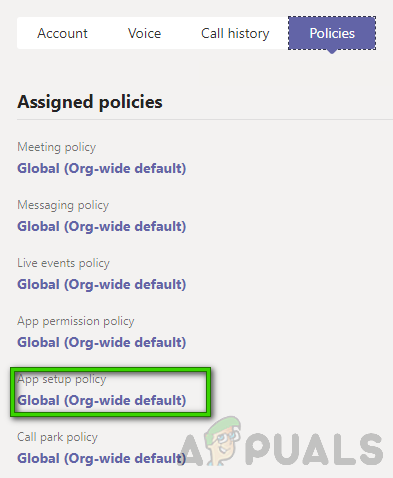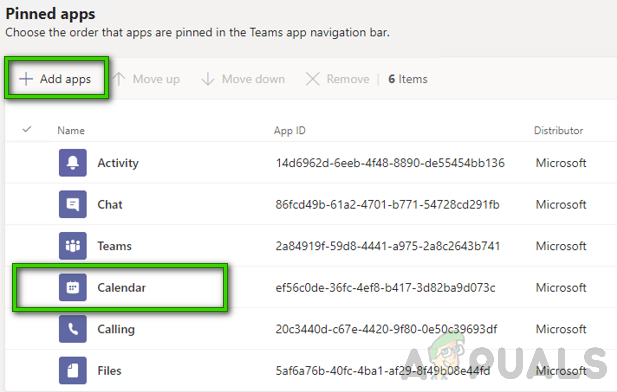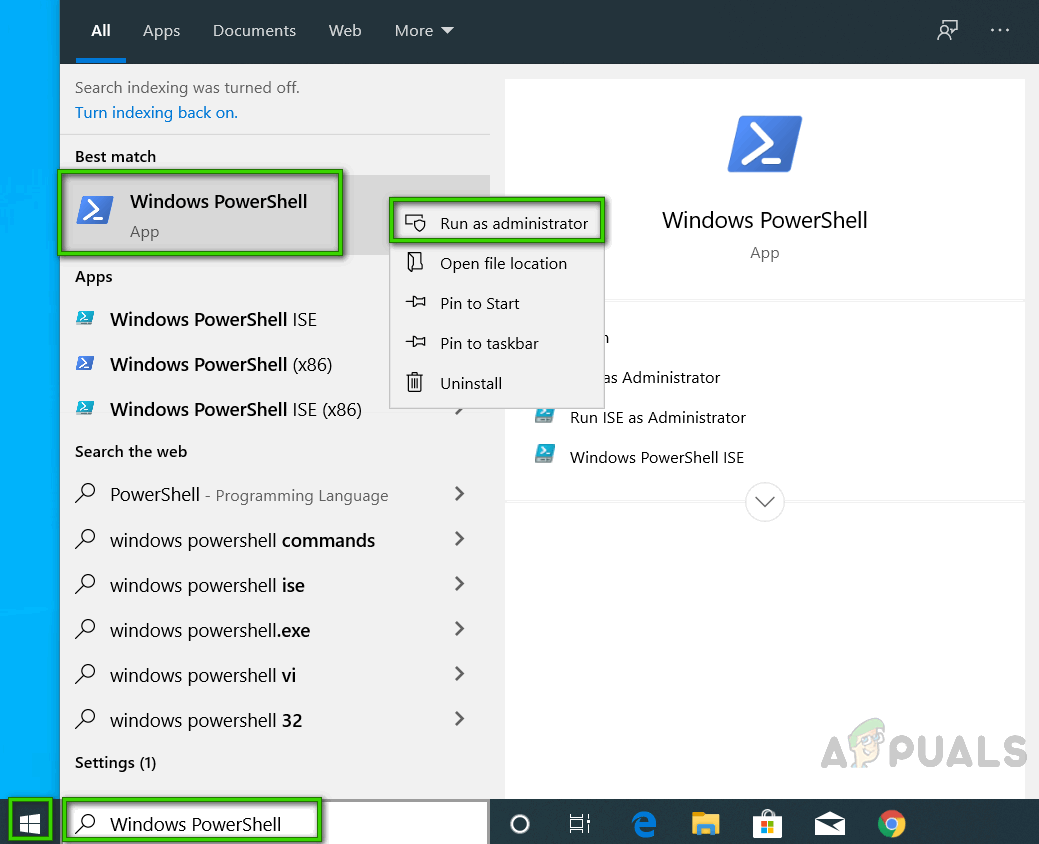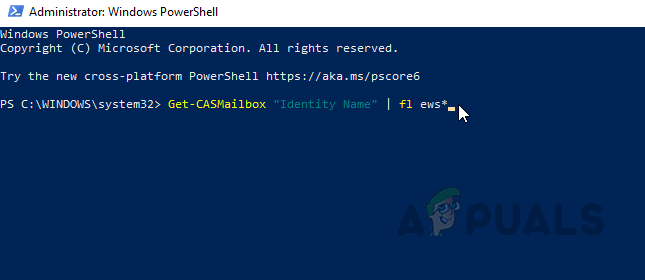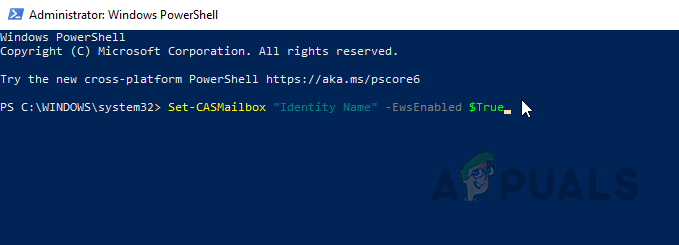Приложението на Microsoft Teams има един основен календар като цяло, който се възлага на вас индивидуално или на цялата ви група / организация. Индивидуален или член на група може да добавя срещи или събития към този календар, които автоматично се показват в календара за други, свързани към същата група на Microsoft Teams. Напоследък потребителите започнаха да съобщават, че техният календар в Microsoft Teams липсва, което е доста обезпокоително за бизнес или работни процедури. Потребителите не могат да намерят опцията „календар“ в лентата с менюта на своите MS Teams, както е показано на изображението по-долу:

Липсва календар в екипите на MS
Какво причинява липсата на календар в екипите на MS?
Изброихме причините за този проблем, след като разгледахме подробно отзивите на потребителя и техническите органи. Този проблем може да възникне поради някоя от следните причини:
- Свързана промяна на политиката: Настройките на календара (Outlook или MS Teams) се управляват от Административна политика. Има вероятност някой да промени свързаната политика, която е деактивирала опцията за календар. Поради което липсва в менюто на Microsoft Teams.
- Протокол за уеб услуги: Ако вашата организация е деактивирала Exchange Web Services Protocol, тогава най-вероятно ще се сблъскате с този проблем, тъй като Microsoft се е фокусирала върху поверителността и контрола, докато разработва Microsoft Teams.
- Пощенски кутии в помещенията: Функцията за календар работи само за вашите локални пощенски кутии. Ако искате функцията на календара да работи с Microsoft Teams, тя трябва да получи достъп до локалните пощенски кутии на вашата организация на Exchange. Повечето потребители не са наясно с този факт и по този начин са изправени пред разглеждания проблем.
След като знаете възможните причини за проблема, можете да преминете към решенията, дадени по-долу.
Решение 1: Поправете правилата за настройка на приложения на MS Teams
Както е обсъдено в причините, настройките на календара се управляват от Административната политика на MS Teams. Някой може да го е променил, което причинява изчезването на опцията за календар от менюто на MS Teams. Много потребители намериха това решение за полезно, тъй като правилата им за администриране на MS Teams бяха променени по един или друг начин. Следвайте стъпките, дадени по-долу, за да коригирате правилата за администриране на MS Teams от администраторския център на MS Teams:
- Влезте в официален център за администриране на Microsoft Teams като администратор на Office 365.
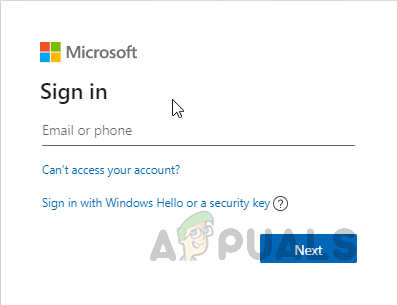
Предоставяне на идентификационни данни за потребителски вход
- Щракнете Потребители в левия прозорец и след това изберете вашия акаунт. Това ще отвори прозорец, който съдържа всички настройки, свързани с вашия акаунт, т.е. Общи, Правила и т.н.
- Щракнете върху Политики раздел, наличен на страницата с информация за вашия акаунт и изберете Глобално (по подразбиране за цялата организация) в раздела за правила за настройка на приложението. Това ще отвори правилата на MS Teams, които съдържат настройки за приложението на MS Teams, т.е.активност, чат, екипи, календар и др.
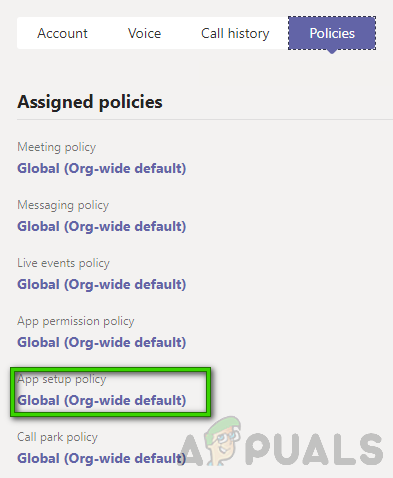
Избор на Политика за настройка на приложението
- На тази страница са изброени всички опции, които се появяват в менюто по подразбиране на MS Teams. Под Прикрепени приложения проверете дали календарът е в списъка или не. В случай, че не е, щракнете Добавете приложения и изберете Календар . Това ще добави опцията за календар в менюто по подразбиране на MS Teams.
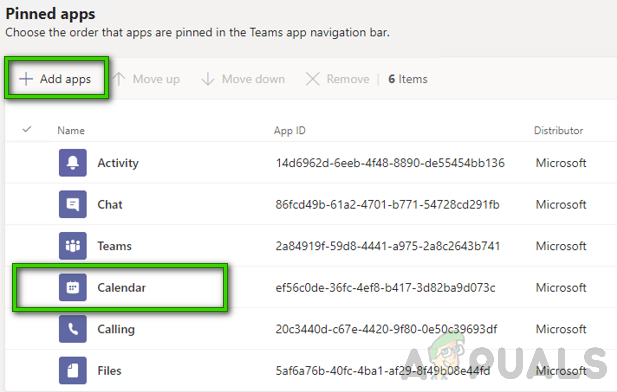
Добавяне на календар в менюто на MS Teams
- Сега стартирайте Microsoft Teams и трябва да видите опцията за календар в менюто по подразбиране. Това трябва да реши проблема ви.
Решение 2: Проверка на протокола за уеб услуги на Exchange
Ако горното решение не е работило за вас, тогава има голяма вероятност вашата организация да е деактивирала протокола за уеб услуги на Exchange, което в крайна сметка е причина за проблема. В този случай трябва да се свържете с вашия ИТ експерт и да го помолите да активира Exchange Web Services Protocol, като следвате стъпките, дадени по-долу. Това решение се оказа полезно за много бизнес служители в интернет.
- Щракнете Започнете и търсене Windows PowerShell . След това щракнете с десния бутон върху резултата и изберете Изпълни като администратор . Това ще стартира помощната програма на Windows PowerShell с администраторски права.
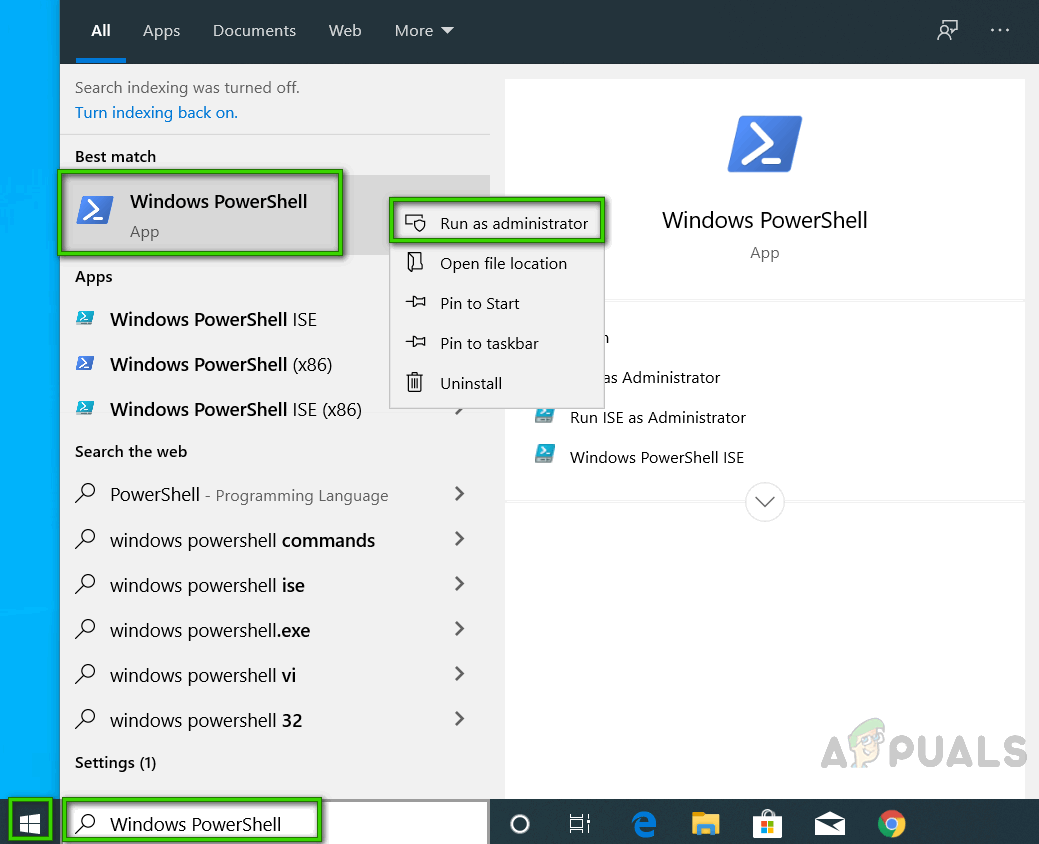
Стартиране на Windows PowerShell като администратор
- Копирайте и поставете командата, дадена по-долу, в Windows PowerShell и натиснете Въведете . Това ще върне разнообразни настройки за достъп на клиента за една или повече пощенски кутии. Проверете дали EwsEnabled е false или true. В случай че е невярно, това е планирано решение и можете да преминете към стъпка 3. В противен случай Exchange Web Services вече са разрешени от вашата организация, поради което пренебрегнете това решение и преминете към следващото.
Get-CASMailbox 'Име на самоличност' | ел *
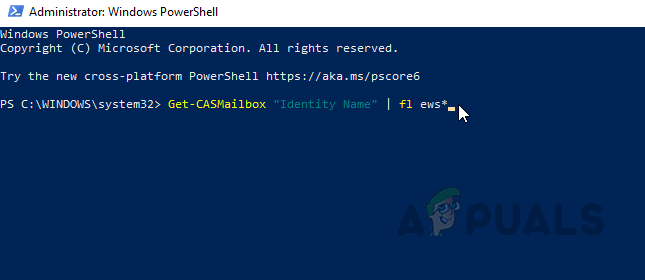
Стартиране на команда в Windows PowerShell
- Копирайте и поставете командата, дадена по-долу, в Windows PowerShell и натиснете Въведете . Това ще активира Exchange Web Services Protocol, който ще активира функцията за календар в менюто по подразбиране на MS Teams.
Set-CASMailbox 'Identity Name' -EwsEnabled $ True
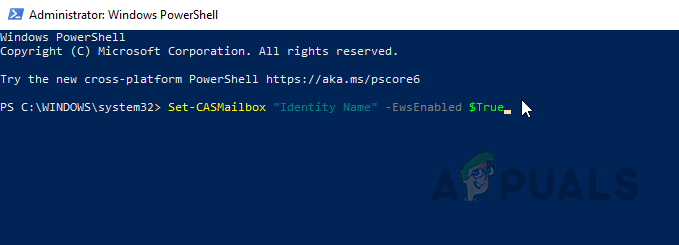
Активиране на уеб услугите на Exchange
- Сега стартирайте Microsoft Teams и трябва да видите опцията за календар в менюто по подразбиране. Това трябва да реши проблема ви.
Решение 3: Разрешаване на пощенските кутии на Exchange On-Promises (за потребители в облак)
Както е обсъдено в причините, функцията Календар работи само за вашите локални пощенски кутии. Ако искате функцията на календара да работи с Microsoft Teams, тя трябва да получи достъп до пощенските кутии на Exchange на място в вашата организация. Това решение може да звучи сложно за мнозина, но се съобщава, че е последното решение за много потребители онлайн.
Преди да преминете направо към стъпките на решението, има някои изисквания, за да потвърдите приемствеността на това решение. Те са обсъдени по-долу:
- Потребителите трябва да бъдат синхронизирани с Azure Active Directory (организационна).
- Потребителят трябва да има работеща пощенска кутия на локалния сървър на Exchange.
- Exchange Server трябва да има хибридна връзка.
- Exchange Server трябва да работи с Exchange Server 2016 или по-нова версия.
- OAuth удостоверяването трябва да бъде конфигурирано.
За потребителите в облака функцията за календар в MS Teams е свързана с техния календар на Exchange Online (EXO). С други думи, когато планирате среща в Outlook, тя ще се покаже в MS Teams и обратно. След като изискванията са изпълнени, трябва да помолите вашата организация (ИТ експерт) да позволи на екипите на MS да получат достъп до вашата локална организация на Exchange и за двете Автоматично откриване и EWS . Следната информация ще помогне на вашата организация през целия процес:
- URL адресите за автоматично откриване и EWS трябва да са достъпни от Интернет (директно достъпен от вашия уеб браузър). Предварителното удостоверяване не се поддържа и ако използвате някаква система за публикуване, ще трябва да конфигурирате преминаването.
- OAuth удостоверяването трябва да бъде конфигурирано и да работи между вашия клиент на O365 и локалната Exchange. За да работи това, ние силно препоръчваме да стартирате съветника за хибридна конфигурация (HCW), за да конфигурирате в пълна хибридна среда. Моля, не забравяйте да стартирате най-новите CU на място, съгласно нашите хибридни изисквания.